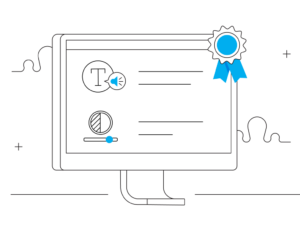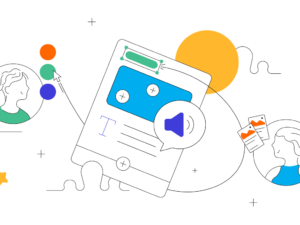Im Grunde behandeln Screenreader Rise-360-Kurse genauso wie Webseiten. Wenn Sie das aber noch nie erlebt haben, hilft Ihnen diese Information nicht viel. In diesem Artikel möchten wir Ihnen kurz 3 Verhaltensweisen von Screenreadern erklären, damit Sie wissen, worauf Sie sich einstellen können, wenn Sie Ihre E-Learning-Kurse gestalten.
1. Screenreader beginnen automatisch damit, Rise-360-Kurse vorzulesen.
Wenn Sie einen Rise-360-Kurs mit aktiviertem Screenreader öffnen, beginnt der Screenreader sofort damit, die Inhalte des Kurses vorzulesen.
2. Screenreader hören oft nach einer bestimmten Zahl an Zeichen auf, vorzulesen.
Einige Screenreader (wie NVDA und JAWS) hören nach einer bestimmten Anzahl an Zeichen (meist 100 oder 150) automatisch auf, vorzulesen. Das tun sie bei allen Inhalten, nicht nur bei Rise 360.
Wenn Sie möchten, dass der Screenreader weiterliest, drücken Sie die Pfeiltaste runter. Die Anzahl der Zeichen fürs automatische Anhalten kann natürlich nach Belieben verändert werden. Wie, seht im jeweiligen Screenreader-Handbuch.
3. Screenreader lesen von links nach rechts und von oben nach unten vor.
Wie bei Webseiten lesen Screenreader Rise-360-Kurse von links nach rechts und von oben nach unten vor. Ganz automatisch. Sehen wir uns ein Beispiel an:
| Screenshot der Lektion |
Screenreader liest in dieser Reihenfolge vor |
 |
Da das Bild in diesem Beispiel nur zur Ausschmückung dient, hat die Autorin es bewusst vor dem Screenreader verborgen, indem sie zwei Anführungszeichen („“) in das Alt-Textfeld eingefügt hat. Das ist das Signal an den Screenreader, dieses Element zu überspringen. Hätte sie das nicht getan, hätte der Screenreader noch vor dem Kursinhalt den Dateinamen bzw. den Alt-Text des Bildes vorgelesen. |
| Zur interaktiven Version | |
Weitere Lektüre
Wir hoffen, Ihnen mit diesen drei Punkten eine Vorstellung davon gegeben zu haben, wie Screenreader mit Rise-360-Kursen umgehen. Wenn Sie tiefer ins Thema einsteigen möchten, empfehlen wir Ihnen unsere anderen Artikel zum Thema Screenreader und Barrierefreiheit im E-Learning:
- Alles rund um assistive Technologien
- Screenreader im barrierefreien E-Learning – ein Überblick
- 5 häufige Fragen zur Teilnahme an Storyline-360-Kursen mit Screenreadern
- Checkliste: E-Learning-Kurse mit Screenreader testen
- 9 nützliche Screenreader-Kurzbefehle für Funktionstests Ihrer E-Learning-Kurse
Sie möchten Rise 360 einmal selbst testen, haben aber noch kein Articulate-360-Konto? Dann probieren Sie es doch mit einem kostenlosen 30-Tage-Probeabo für Articulate 360. Und behalten Sie unser Blog im Auge, z. B. über unseren wöchentlichen Blognewsletter.